
Visa - Försäljning/Order/Fakturering-
Orderregistrering - Diverse 
På den här fliken kan du bland annat välja svarstyp, avrundning och factoring av enskilda order. Du väljer även Formulär för ordern. Ordern kan också kopplas till en Avdelning, och det val du gör i listan Samlingsorder avgör om ordern är en "obehandlad order" eller en "obehandlad samlingsorder".
Samtidigt kan du ange huruvida ordern är klar för fakturering.
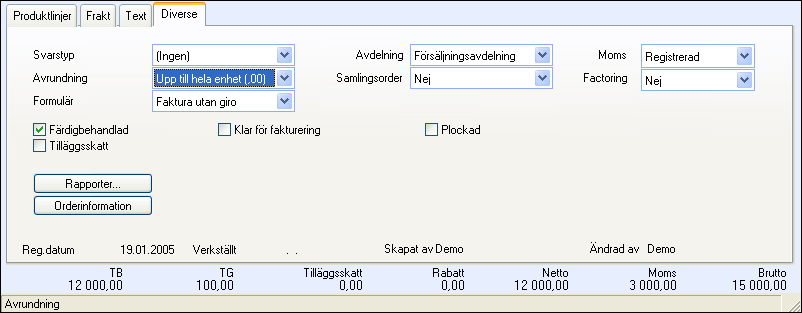
Markera eventuella val i listorna Svarstyp, Avrundning, Formulär, Avdelning och Samlingsorder. Om inga av de förhandsdefinierade alternativen inte passar dina behov, kan du öppna Grundinställningarna för att skapa egna alternativ. Läs mer här.
Moms: I rullgardinsmenyn Moms väljer du mellan alternativen Registrerad, Export utanför EU, Handel inom EU, Avgiftsfritt samt Handel inom EU 3:e Part.
Factoring: Välj Ja i rullgardinsmenyn om du använder en extern factoringbyrå.
Markera eller avmarkera kryssrutorna under listorna så att det passar den aktuella ordern. Kryssrutorna är mest aktuella i system som används av flera personer, så att alla användare säkert vet hur långt ordern har kommit. Om du är ensam användare i systemet kan du ignorera kryssrutorna och gå vidare till punkt 3. Om systemet har flera användare bör du läsa punkterna nedan för att få en förklaring till respektive kryssruta:
Färdigbehandlad: När du markerar rutan anger du att du redan har registrerat all nödvändig information. Om det är någon del av ordern, till exempel information om priser, rabatter, frakt och så vidare, som inte är slutförd, avmarkerar du rutan för att visa att ordern inte är klar.
Tilläggsskatt: Den här informationen kopieras från kontaktkortet, men du kan även registrera den här. Kom dock ihåg att tilläggsavgiften är produktberoende och att informationen kanske bör föras in även på produktkortet.
Klar för fakturering: Kryssrutan är bara aktuell om en användare registrerar en obehandlad order och en annan användare fakturerar den. Om du markerar rutan visar du den andra användaren att ordern är klar för fakturering.
Plockad: Om du markerar rutan anger du att de beställda produkterna har plockats från lagret. Det betyder dock inte nödvändigtvis att själva lagret har uppdaterats.
Rapporter: Klicka på knappen Rapport för att välja utskriftsspråk och ange hur varupaket ska visas i rapporter. Klicka på Orderinformation om du vill registrera detaljer om försäljningsprocessen, som till exempel Startdatum, Förväntat slutdatum, Sannolikhet för affär (%), samt Status och Noteringar.
Om du aktivt uppskattar Sannolikhet för affär (%) och uppdaterar fältet kan du skriva ut rapporter efter hand för att få en fingervisning om hur stor sannolikhet för försäljning du har i framtiden. Längst ner på fliken Diverse ser du namnet på den som har skapat ordern.
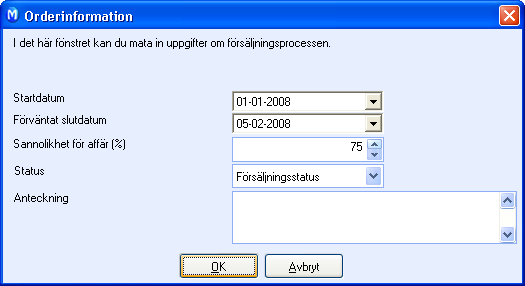
Kedjehantering: Om kontakten är kopplad till ett Huvudkontor är knappen Kedjehantering tillgänglig. Här kan du anpassa inställningar för hur fakturan ska skickas, vart produkterna ska levereras och vem rabattinställningarna ska gälla för.
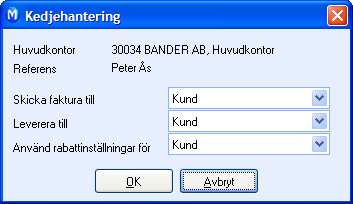
Se även: